一、在Gitee上创建仓库
首先需要再Gitee上创建仓库
1、在Gitee中新建仓库
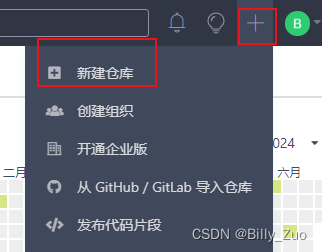
2、输入仓库信息
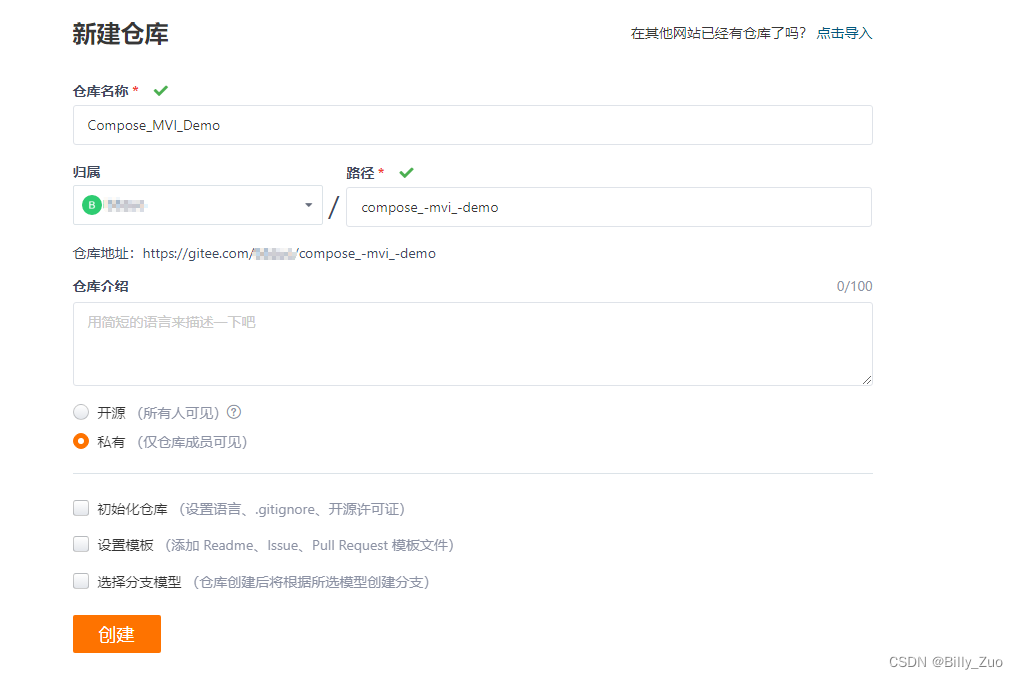
3、生成仓库地址
创建成功会生成一个仓库地址,格式如下:
https://gitee.com/test/compose_mvi_demo.git
二、Android Studio 上传项目到Gitee
1、在Android Studio中选择VCS→Create Git Repository
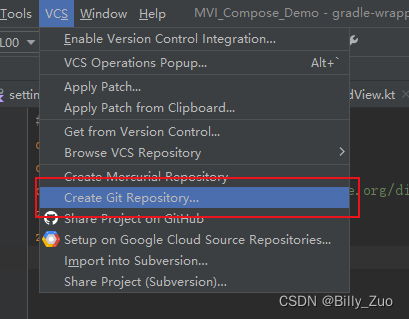
2、选择项目所在的文件夹
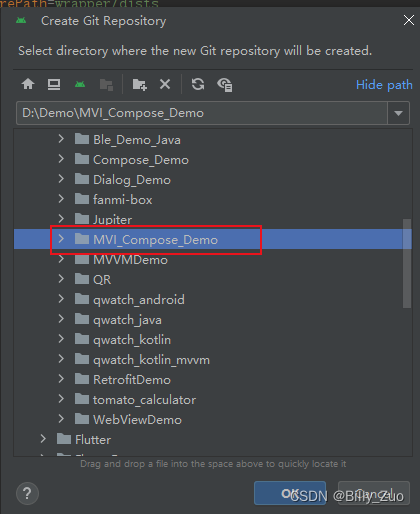
点击OK,项目文件会变成红色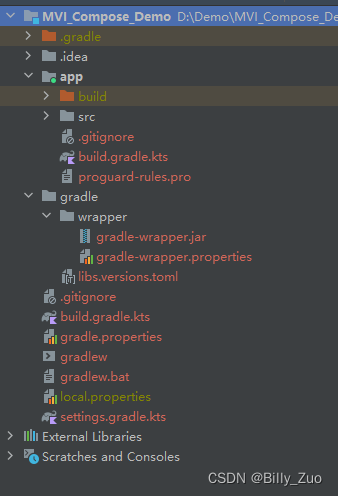
3、修改.gitignore文件内容,添加不需要上传Gitee的文件和文件夹
具体忽略规则可以查看:Android Studio 配置Git SVN忽略文件
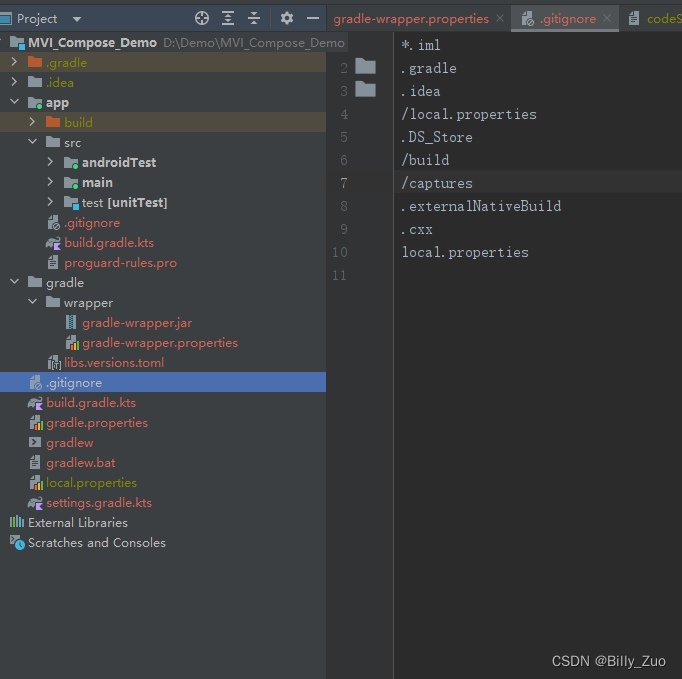
修改完成,点击Sync
4、往Git中添加文件
点击项目文件夹,右键选择Git→Add,添加文件
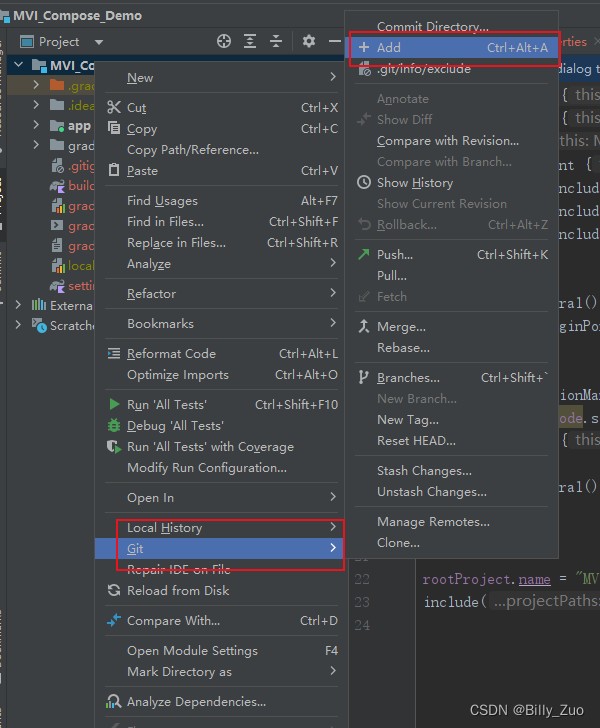
添加完成,已添加的文件变成绿色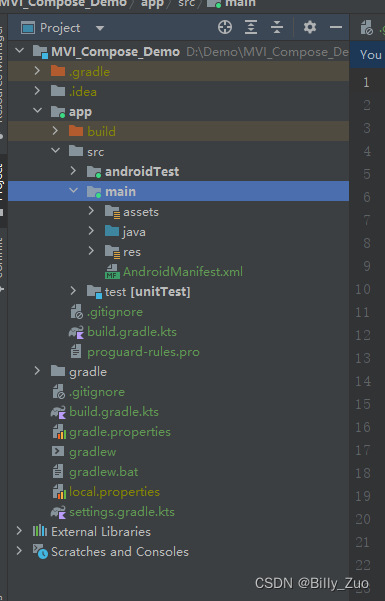
5、提交和推送文件
点击commit按钮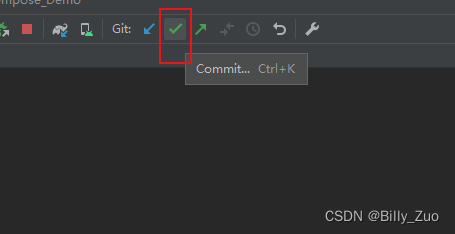
输入提交信息,然后点击Commit and Push…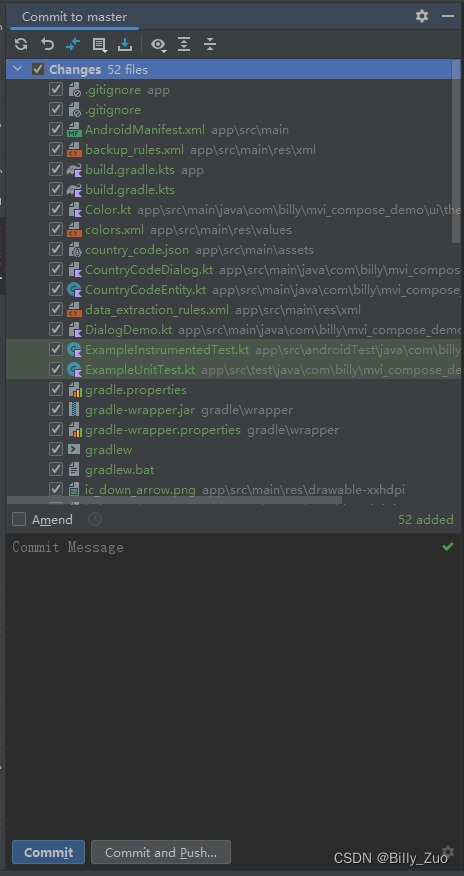
6、配置Gitee仓库
Commit and Push后,点击 Define remote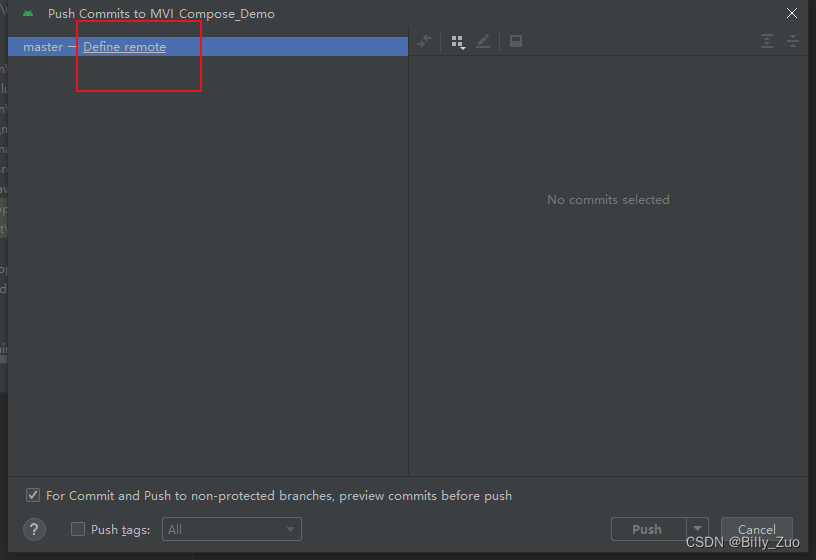
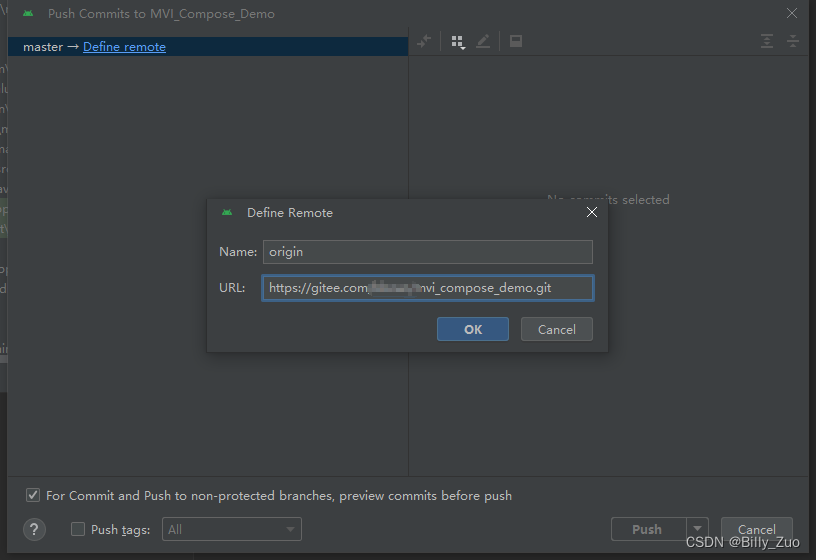
点击Push,推送到Gitee仓库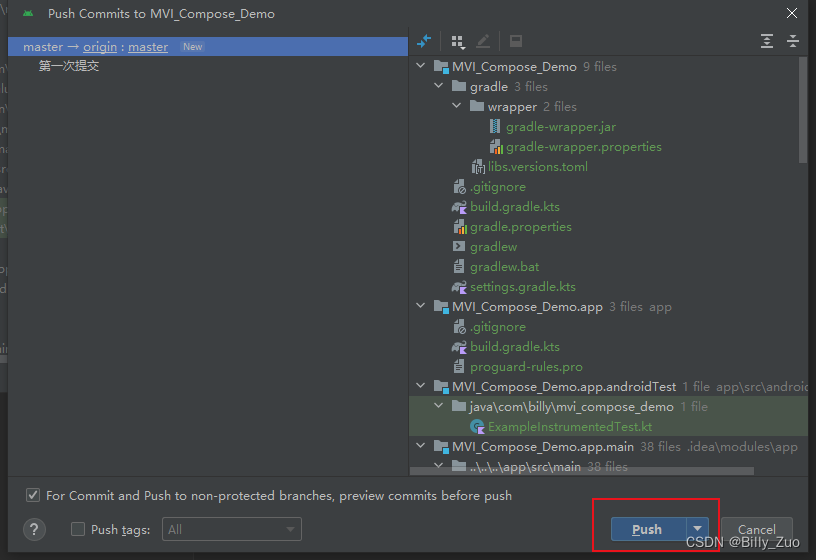
等待push完成,项目文件变成白色,项目就被上传到Gitee了
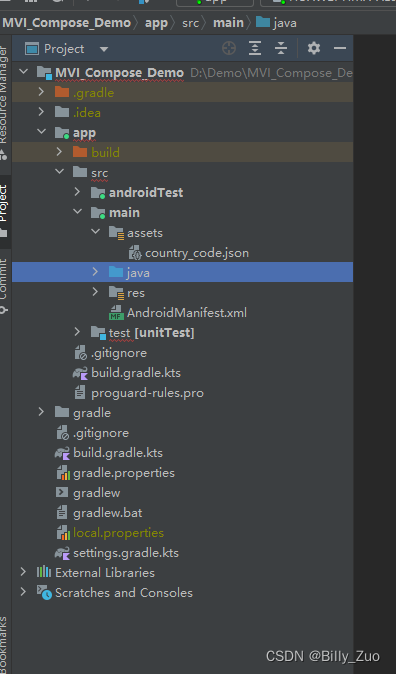
版权归原作者 Billy_Zuo 所有, 如有侵权,请联系我们删除。